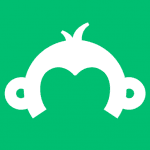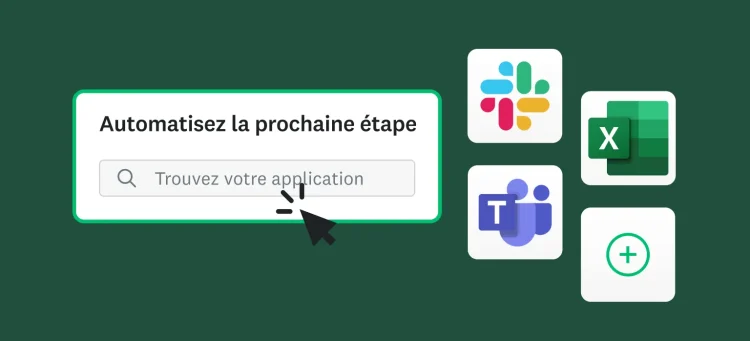Le suivi de vos données est devenu un véritable casse-tête ?
Les fichiers CSV, PDF, XLS s'accumulent souvent en moins de temps qu'il ne faut pour le dire. Certes, vous pouvez transférer vos réponses de sondage en les téléchargeant et en les enregistrant sur votre ordinateur avant de les réimporter dans Tableau, mais la tâche peut vite s'avérer longue et pénible, sans parler du risque de perdre des données en route au gré des différentes manipulations.
Envie de simplifier le processus ?
Bonne nouvelle ! L'intégration de Tableau à SurveyMonkey permet d'extraire vos réponses de sondage et de les importer directement dans Tableau, sondage par sondage.
Non seulement vous gardez un œil sur toute nouvelle tendance ou évolution de vos données, mais vous disposez également de plus de contexte, qu'il s'agisse d'identifier de nouvelles opportunités de vente, de partager des informations avec des clients ou de dégager des tendances sur l'engagement des employés.
Comment ça marche
Si vous avez l'habitude d'utiliser les fonctionnalités d'analyse de SurveyMonkey, rien de plus simple ! Quelques clics suffisent pour définir un ensemble de réponses à extraire et les importer dans Tableau.
Envie de vous y essayer ? Suivez les étapes ci-dessous pour importer automatiquement vos réponses dans Tableau.
7 étapes pour transférer vos données dans Tableau
- Installez l'intégration depuis notre Répertoire d'applications et cliquez sur New Extract (Nouvelle extraction).
- Choisissez le sondage dont vous souhaitez exporter les réponses. Pour le localiser, naviguez dans vos pages de sondages à l'aide des flèches en bas de la page Mes Sondages ou utilisez la barre de recherche.
- Les métadonnées des réponses et les questions de sondage sont extraites sous forme de colonnes, et les réponses de sondage sous forme de lignes. Vous pouvez appliquer des filtres pour restreindre le volume des données à extraire.
- Passez en revue les données qui seront incluses dans l'extraction, puis cliquez sur Synchroniser avec Tableau.
- Copiez et collez l'URL de l'extraction dans Tableau Desktop à l'aide du Connecteur de données Web.
- Vous serez invité à vous connecter à votre compte SurveyMonkey. Choisissez les champs à inclure ou à transférer. Cliquez sur Import Responses (Importer les réponses) pour initier la connexion et intégrer les colonnes de données.
- Cliquez ensuite sur Update (Mettre à jour) pour intégrer les réponses.
Conseils pour importer les réponses de sondage
- Si votre sondage est en cours, vous pouvez ajouter manuellement les nouvelles réponses au tableau de bord Tableau ou automatiser l'opération en configurant une synchronisation en ligne Tableau (Tableau Online Sync Client).
- Vous devez disposer d'un abonnement SurveyMonkey payant pour bénéficier de cette intégration.
Plus besoin de fichiers CSV, PDF ou de feuilles de calcul XLS pour transférer vos données. Simplifiez-vous la vie avec l'intégration Tableau - SurveyMonkey. Dégagez rapidement des tendances et prenez des décisions en toute confiance. Accédez dès maintenant à notre Répertoire d'applications pour télécharger et installer directement l'intégration.